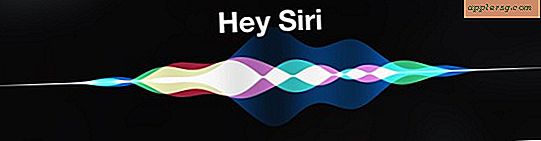So fügen Sie mit Comcast Fotos in E-Mails ein
Mit Comcast-E-Mail können Benutzer in einem ziemlich einfachen Prozess Fotos an E-Mails anhängen. Es ist jedoch notwendig, den Textteil der E-Mail zu verfassen und den Namen des E-Mail-Empfängers einzugeben, bevor Sie Fotos anhängen. Comcast-E-Mail verfügt über eine Symbolleiste namens "SmartZone", die immer sichtbar ist, wenn ein Benutzer bei seinem E-Mail-Konto angemeldet ist. Über diese Symbolleiste kann ein Benutzer Nachrichten verfassen, auf Nachrichten antworten, Nachrichten weiterleiten, Nachrichten als Spam kennzeichnen, eine E-Mail in einen anderen Ordner verschieben oder einen Anhang in Form eines Fotos oder Dokuments hinzufügen.
Schritt 1
Klicken Sie in der SmartZone-E-Mail-Symbolleiste auf "Anhang hinzufügen". Diese Symbolleiste befindet sich oben in Ihrem E-Mail-Posteingang und wird als eine Reihe von Symbolen mit Textbeschreibungen unter jedem Symbol angezeigt. Das Symbol Anhang hinzufügen öffnet ein neues Menü.
Schritt 2
Klicken Sie im Menü "Anhang hinzufügen" auf die Registerkarte "Comcast Photo Center".
Schritt 3
Melden Sie sich mit Ihrer Comcast-Benutzer-ID beim Comcast Photo Center an. Dadurch erhalten Sie Zugriff auf alle Ihre Comcast Photo Center-Fotos und Fotoalben.
Schritt 4
Klicken Sie auf jedes Foto, das Sie Ihrer E-Mail als Anhang hinzufügen möchten. Stellen Sie sicher, dass das Foto markiert ist, um sicherzustellen, dass es für die Aufnahme in die E-Mail ausgewählt wurde.
Wählen Sie "Anhängen", sobald alle Ihre ausgewählten Fotos markiert sind. Dieser Anhängevorgang kann einige Zeit dauern. Warten Sie also, bis Sie die Nachricht erhalten, dass die Anhänge der E-Mail hinzugefügt wurden. Klicken Sie auf "Senden", um die E-Mail mit den angehängten Fotos zu versenden.